สี่สาเหตุหลักที่ Skype ไม่ได้รับการอัพเดตและวิธีการแก้ไขปัญหา จะอัพเดต Skype บนคอมพิวเตอร์ได้อย่างไร? สองวิธีแก้ปัญหาที่เป็นไปได้
ชอบทุกอย่าง ซอฟต์แวร์ Skype กำลังได้รับการปรับปรุงอย่างต่อเนื่อง เนื่องจากซอฟต์แวร์ทั้งหมดมีข้อผิดพลาดของตัวเอง ซึ่งมักจะมองไม่เห็นในระหว่างการทดสอบ มีการรวบรวมและแก้ไขรายงานเกี่ยวกับพวกเขา ข้อบกพร่องได้รับการแก้ไขและเวอร์ชันใหม่จะปรากฏขึ้น มีการแนะนำคุณลักษณะเพิ่มเติมเรื่อยๆ อินเทอร์เฟซมีการเปลี่ยนแปลง และกำลังดำเนินการแปลงอื่นๆ ทั้งหมดนี้อธิบายได้ว่าทำไมต้องอัปเดต Skype เป็นครั้งคราว นักพัฒนาได้เล็งเห็นถึงความต้องการนี้ ดังนั้นการดำเนินการนี้สามารถดำเนินการได้ทั้งแบบอัตโนมัติและแบบแมนนวล
วิธีดำเนินการอัปเดตอัตโนมัติ
เมื่อตัดสินใจว่าจะอัปเดต Skype บนคอมพิวเตอร์ของคุณอย่างไร คุณต้องคำนึงถึงความสามารถในการรับส่งข้อมูลรวมถึงความเข้ากันได้ของระบบด้วย คุณสามารถใช้ฟังก์ชันในตัวของโปรแกรมได้ ในกรณีนี้ Skype จะค้นหาการอัปเดตที่มีอยู่ทั้งหมดโดยอิสระและส่งสัญญาณว่ามีอยู่และจำเป็นต้องติดตั้งในระบบ ในการติดตั้งฟังก์ชันดังกล่าว คุณต้องดำเนินการดังต่อไปนี้:
- เปิดสไกป์;
- ค้นหาแท็บเครื่องมือและเปิดเมนูการตั้งค่าที่นั่น
- ในหน้าต่างแบบเลื่อนลง ให้เลือกคอลัมน์ อัพเดทอัตโนมัติ;
- หน้าจะเปิดขึ้นโดยที่คุณจะถูกขอให้เปิดหรือปิดใช้งานฟังก์ชันอัปเดตอัตโนมัติ
หลังจากการตั้งค่าทั้งหมดเสร็จสิ้น Skype จะตรวจสอบลักษณะที่ปรากฏของการอัปเดตทั้งหมดบนเครือข่าย และหลังจากที่ปรากฏขึ้น จะมีการเสนอให้อัปเดตเวอร์ชันล่าสุด
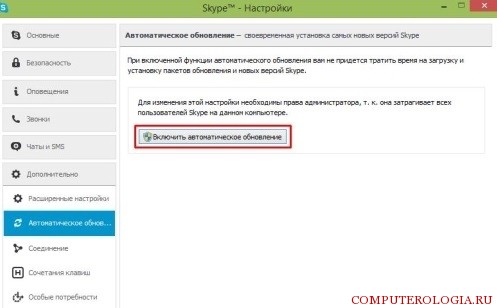
คำแนะนำ! การเปิดใช้งานฟังก์ชันอัปเดตอัตโนมัติไม่เป็นประโยชน์สำหรับผู้ใช้ที่มีการรับส่งข้อมูลเครือข่ายจำกัด จะดีกว่าสำหรับพวกเขาที่จะติดตั้ง Skype เวอร์ชันล่าสุดด้วยตนเอง
กำลังอัปเดต Skype ด้วยตนเอง
ผู้ใช้ที่ตัดสินใจอัปเดตซอฟต์แวร์ด้วยตนเองสามารถทำได้ในสองขั้นตอน เนื่องจากปัญหาการจราจรและปัญหาอื่นๆ วิธีทางที่แตกต่าง... อย่างแรกนั้นรุนแรงกว่า: จากคอมพิวเตอร์แล้วอัปโหลดอีกครั้งจาก วิธีที่สองนั้นใช้ได้จริงและไม่สะดวกน้อยกว่า: คุณสามารถทำได้โดยใช้ฟังก์ชันของโปรแกรมเอง เมื่อตัดสินใจว่าจะอัปเดต Skype ด้วยตนเองอย่างไร ผู้ใช้ควรได้รับคำแนะนำหลักจากความสามารถของระบบปฏิบัติการ มันมักจะเกิดขึ้นหลังจากการปรับปรุง แต่ซอฟต์แวร์ที่ติดตั้งในเวอร์ชันเดียวกันกลับทำงานได้อย่างสมบูรณ์อีกครั้ง จะอัพเดตโปรแกรมด้วยตนเองโดยใช้การตั้งค่าภายในได้อย่างไร?
- ตรวจสอบการจราจร
- เปิดสไกป์;
- กำลังมองหาคีย์ความช่วยเหลือ ตั้งอยู่ที่มุมบนซ้ายของหลัง
- คลิกตรวจสอบการอัปเดต;
- หลังจากตรวจสอบแล้ว คุณจะได้รับแจ้งให้อัปเดต Skype เป็น รุ่นล่าสุด... เรากดปุ่ม
สำคัญ! หากมีการกำหนดความปรารถนาหรือเวลาไว้ ช่วงเวลานี้ไม่ คุณสามารถกดปุ่ม "ฉันจะตัดสินใจทีหลัง" เมื่อสามารถดำเนินการนี้ได้ ก็จำเป็นต้องดำเนินการตามกระบวนการทั้งหมดอีกครั้ง
ฉันจำเป็นต้องอัปเดต Skype หรือไม่
ท้ายที่สุดแล้ว ผู้ใช้เป็นผู้ตัดสินใจในเรื่องนี้ มีทั้งข้อดีและข้อเสียของการแก้ปัญหาดังกล่าว ข้อดีของการดาวน์โหลดการอัปเดตคือผู้ใช้จะได้รับซอฟต์แวร์ที่คำนึงถึงข้อบกพร่องของซอฟต์แวร์ก่อนหน้านี้และเพิ่มซอฟต์แวร์ใหม่ ฟังก์ชั่น... แต่พึงระลึกไว้เสมอว่าบางครั้งโดยเฉพาะอย่างยิ่งถ้าไม่มีใบอนุญาต ระบบปฏิบัติการอาจมีความผิดปกติหลังจากการอัพเดต บางคนเคยใช้ Skype มาก่อนเวอร์ชัน 4.0.0.1 - นี่เป็นเรื่องปกติโดยเฉพาะในหมู่ผู้ใช้ที่ใช้ Windows XP คนอื่นใช้สำเร็จ อัพเดทล่าสุด... นอกจากนี้ยังมี Skype Portable - ซอฟต์แวร์นี้มักติดตั้งโดยผู้ที่ไม่สามารถติดตั้งหรืออัปเดตโปรแกรมได้ภายใต้สภาวะปกติ
คำถามในการรักษาเวอร์ชัน Skype ให้ทันสมัยอยู่เสมอนั้นสำคัญมาก ท้ายที่สุดหากไม่ได้รับการอัพเดตไม่ช้าก็เร็วมันก็จะหยุดทำงาน เมื่อคุณพยายามเข้าสู่ระบบของคุณ บัญชีผู้ใช้จะมีข้อความระบุว่าไม่สามารถสร้างการเชื่อมต่อได้ ในกรณีส่วนใหญ่ ข้อผิดพลาดนี้หมายความว่าคุณต้องอัปเดต Skype บนคอมพิวเตอร์ของคุณเป็นเวอร์ชันล่าสุด คุณจะได้เรียนรู้วิธีดำเนินการนี้ในบทความนี้
วิธีอัปเดต Skype บนคอมพิวเตอร์หรือแล็ปท็อปของคุณ
มีอย่างน้อยสองวิธีในการอัปเดตโปรแกรม Skype ของคุณ นี่คือผ่านตัวโปรแกรมเองเช่นเดียวกับผ่านเว็บไซต์อย่างเป็นทางการ ตอนนี้เราจะบอกคุณเกี่ยวกับรายละเอียดเพิ่มเติม
อัพเดต Skype ผ่านการตั้งค่าโปรแกรม
วิธีที่ง่ายที่สุดในการอัปเดตแล้ว ติดตั้งโปรแกรม- ผ่านเมนูหลัก ในการทำเช่นนี้คุณต้องเปิด Skype และในเมนูด้านบนให้คลิก " ช่วย» -> « ตรวจสอบสำหรับการอัพเดต«.
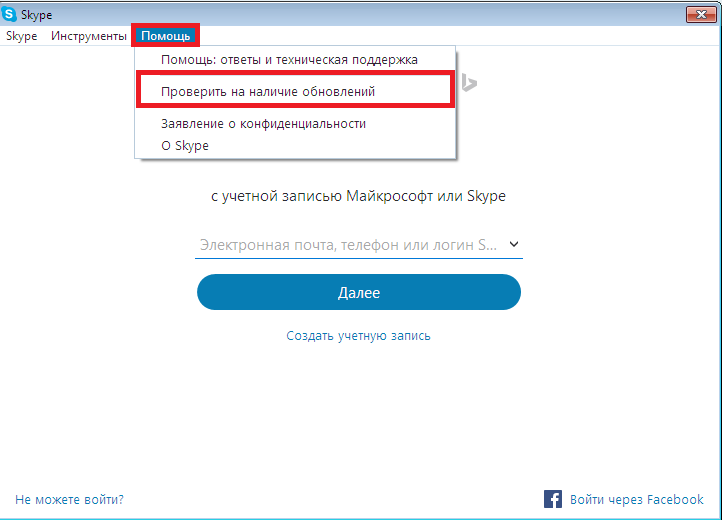
กำลังตรวจหาการอัปเดต Skype
หลังจากนั้นโปรแกรมจะตรวจสอบความเกี่ยวข้องของเวอร์ชันของคุณโดยอัตโนมัติและแสดงหน้าต่างพร้อมคำแนะนำให้ดาวน์โหลดเวอร์ชันล่าสุด คุณต้องคลิก " ดาวน์โหลด“เพื่อเริ่มกระบวนการ
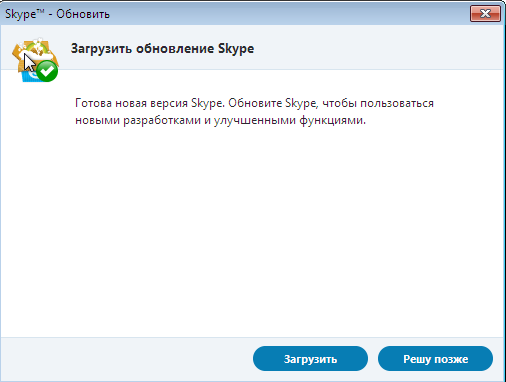
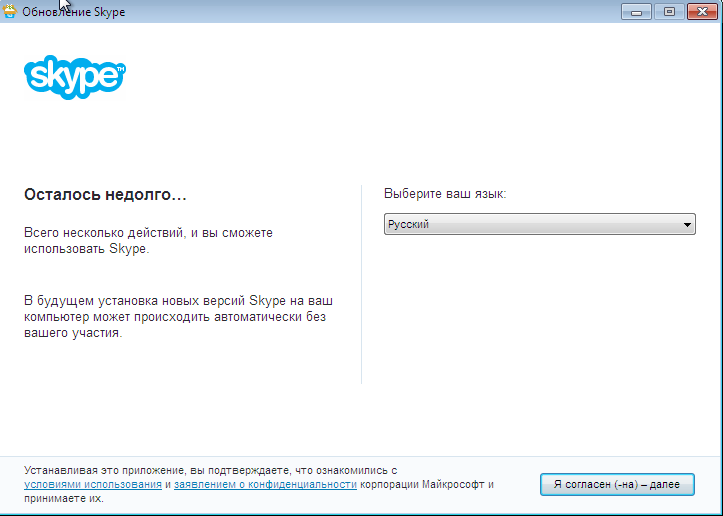
อัพเดต Skype
อัปเดต Skype ผ่านเว็บไซต์อย่างเป็นทางการ
วิธีที่สองคือดาวน์โหลดตัวติดตั้งเว็บของโปรแกรมจากเว็บไซต์ทางการของ Skype ซึ่งจะดาวน์โหลดและอัปเดต Skype เป็นเวอร์ชันล่าสุด หากจำเป็น
ขั้นแรกไปที่เว็บไซต์อย่างเป็นทางการที่ลิงค์ด้านล่าง
หลังจากนั้น โปรแกรมติดตั้งออนไลน์ของโปรแกรมจะถูกดาวน์โหลดโดยอัตโนมัติ คุณต้องเรียกใช้
หน้าต่างจะปรากฏขึ้นซึ่งคุณต้องคลิกปุ่ม " ฉันเห็นด้วย - ต่อไป"ที่มุมขวาล่าง
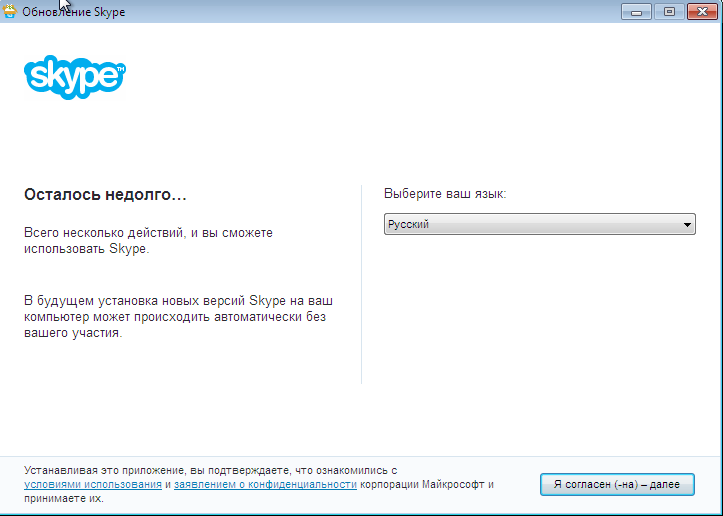
อัพเดต Skype
หลังจากนั้น หน้าต่างที่คุ้นเคยจะปรากฏขึ้น อัพเดต Skype.
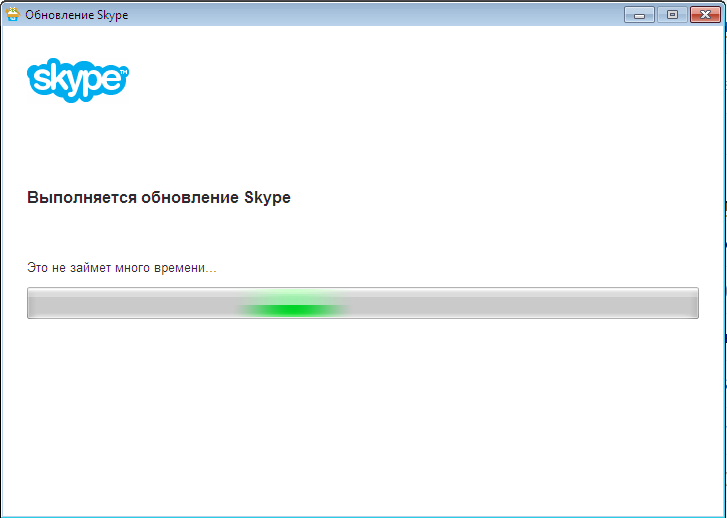
แสดงความคืบหน้าของการอัพเดท
คุณสามารถตรวจสอบให้แน่ใจว่า Skype บนคอมพิวเตอร์ของคุณได้รับการอัปเดตเป็นเวอร์ชันล่าสุดโดยคลิก " ช่วย» -> « ตรวจสอบสำหรับการอัพเดต«.
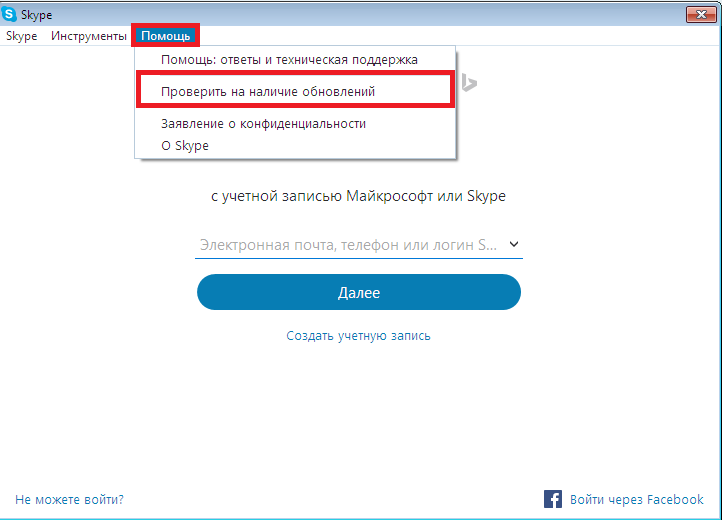
กำลังตรวจหาการอัปเดต Skype
หน้าต่างจะปรากฏขึ้นเพื่อระบุว่าคุณมีโปรแกรมเวอร์ชันล่าสุด
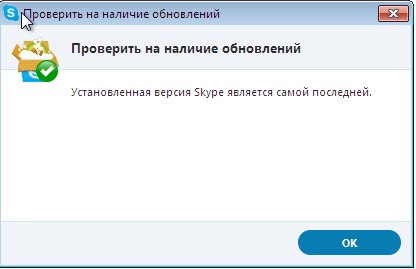
ข้อความเกี่ยวกับการมี Skype เวอร์ชันล่าสุดบนคอมพิวเตอร์ของคุณ
ทุกคนรู้ดีว่าการอัปเดตโปรแกรมช่วยเพิ่มประสิทธิภาพและขยายฟังก์ชันการทำงาน ในการอัปเดต Skype เป็นเวอร์ชันล่าสุดฟรี คุณต้องทำตามขั้นตอนสองสามขั้นตอน นี่คือการตรวจสอบสำหรับ เวอร์ชั่นใหม่ด้วยตนเอง
1. เริ่มสไกป์
2. เข้าสู่ระบบ
3. คลิกที่เมนู เลือก "ช่วยเหลือ"
4. เลือก "ตรวจสอบการอัปเดต"
5. รอจนกว่าจะสิ้นสุดการตรวจสอบ
วิธีตั้งค่าการอัพเดทอัตโนมัติ
หากคุณไม่ต้องการเรียกใช้เช็คด้วยตนเองทุกครั้ง ให้ใช้บริการอัตโนมัติ Skype มีเครื่องอัตโนมัติที่แนะนำให้เปิด เพื่อให้โปรแกรมค้นหาเวอร์ชันใหม่โดยที่คุณไม่ต้องดำเนินการใดๆ ในการทำเช่นนี้ คุณต้องทำสิ่งต่อไปนี้:
- เราเปิดตัวโปรแกรมและไปที่บัญชีของคุณ
- ในแท็บ "เครื่องมือ"เลือก "การตั้งค่า».
- ในกล่องโต้ตอบที่เปิดขึ้น ให้เลือก "นอกจากนี้", แล้วก็ "อัปเดตอัตโนมัติ"... ทางด้านขวา คุณจะเห็นปุ่ม ถ้ามันบอกว่า "เปิดใช้งานการอัปเดตอัตโนมัติ"ซึ่งหมายความว่าคุณปิดและจำเป็นต้องกด หาก "ปิดการอัปเดตอัตโนมัติ" หมายความว่าคุณไม่มีอะไรต้องกังวล แสดงว่าเปิดอยู่
เราไม่แนะนำให้เปิดใช้งานตัวเลือกนี้ถ้าคุณมีอินเทอร์เน็ตบนมือถือและคุณประหยัดแบนด์วิดท์ จะไม่มีอะไรเลวร้ายเกิดขึ้นหากคุณใช้ซอฟต์แวร์เวอร์ชันที่ไม่ค่อยใหม่นักในบางครั้ง หากคุณออกจากโปรแกรมเองทุกครั้งที่เชื่อมต่ออินเทอร์เน็ตเพื่อตรวจสอบการอัปเดตจากนั้นด้วย อินเทอร์เน็ตบนมือถือนี่จะเป็นการใช้การจราจรที่มากเกินไปอย่างเห็นได้ชัดและในระหว่างการเดินทางก็จะทำให้แบตเตอรี่หมด
ผู้พัฒนาโปรแกรมนี้นำเสนอซอฟต์แวร์ที่ออกใหม่ให้กับผู้ใช้อย่างต่อเนื่องพร้อมฟังก์ชันที่ปรับเปลี่ยน ความสามารถที่ได้รับการปรับปรุง และคุณภาพการสื่อสารที่ดีขึ้น คุณสามารถอัปเดต Skype ด้วยตัวเองหรือเปิดตัวเลือก "อัปเดตอัตโนมัติ" เราจะกล่าวถึงสองวิธีนี้โดยละเอียด
วิธีอัปเดต Skype บนคอมพิวเตอร์ แล็ปท็อป และแท็บเล็ต
หากคุณได้ติดตั้งแล้ว ให้ลูกค้าจากนั้นคุณสามารถรับเวอร์ชันใหม่ได้อย่างง่ายดายใน โหมดอัตโนมัติ... ตัวเลือกนี้เปิดใช้งานโดยค่าเริ่มต้นหลังจาก การติดตั้ง Skypeลงในคอมพิวเตอร์ของคุณและช่วยให้คุณดาวน์โหลดการอัปเดตได้อย่างรวดเร็ว
คุณสามารถค้นหาพารามิเตอร์ผ่าน "เครื่องมือ / ตัวเลือก" โดยเลือกส่วน "ขั้นสูง" หากต้องการ คุณสามารถปิดการอัปเดต Skype ได้ แต่คุณจะต้องมีสิทธิ์ของผู้ดูแลระบบในการดำเนินการนี้ เนื่องจากการเปลี่ยนแปลงการตั้งค่านี้จะส่งผลต่อผู้ใช้ทุกบัญชีในพีซีเครื่องนี้ หากคุณตัดสินใจที่จะปิดใช้งานการตั้งค่า คุณสามารถตรวจสอบการอัปเดตได้ดังนี้:
- เปิดส่วน "ความช่วยเหลือ" (อยู่ในเมนูหลัก)
- ค้นหาและคลิกที่คำสั่ง "ตรวจสอบการอัปเดต"
- หากเวอร์ชันของคุณต้องการการอัปเกรด ไฟล์ที่จำเป็นจะถูกดาวน์โหลดไปยังพีซี และการติดตั้งจะเกิดขึ้นโดยอัตโนมัติ
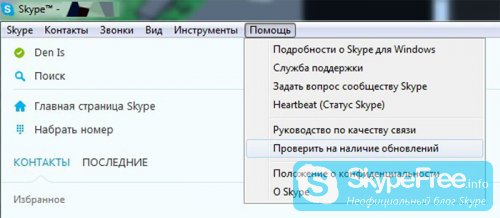
จำเป็นต้องมีการอัปเดตผู้ส่งสารอย่างต่อเนื่องหรือไม่? ผู้ใช้แต่ละคนตัดสินใจด้วยตัวเอง: ดังนั้นจึงไม่มีเหตุผลสำหรับเจ้าของคอมพิวเตอร์เครื่องเก่าในการดาวน์โหลดซอฟต์แวร์เวอร์ชันล่าสุดเนื่องจากพีซีอาจไม่ตอบสนองความต้องการสูงของแอปพลิเคชันและจากนั้น งานที่ถูกต้องจะถูกคุกคาม โปรดทราบว่าคุณสามารถอัปเดตโปรแกรมได้ตลอดเวลา และเป็นไปได้มากว่าคุณจะไม่สามารถกู้คืนซอฟต์แวร์เก่าที่มีฟังก์ชันและการตั้งค่าเหมือนกันได้ และมีเพียงซอฟต์แวร์เดียวเท่านั้น ทางออกที่เป็นไปได้- ดาวน์โหลดเวอร์ชันเก่าอีกครั้ง
เนื่องจากโปรแกรมคุณภาพสูงบนอินเทอร์เน็ตได้รับการปรับปรุงอย่างต่อเนื่อง เสริมด้วยเวอร์ชันใหม่ ปรับปรุง การตรวจสอบกระบวนการเหล่านี้จึงเป็นสิ่งสำคัญ Skype เป็นโปรแกรมโทรศัพท์ผ่าน IP ที่ได้รับความนิยมมากที่สุด ซึ่งต้องขอบคุณการที่คุณรองรับการสื่อสารด้วยข้อความ เสียง และวิดีโอระหว่างคอมพิวเตอร์สองเครื่อง และมักจะได้รับการอัปเดตด้วย
มีอย่างน้อย 3 วิธี อัพเดทฟรี Skype ซึ่งคุณสามารถเลือกสิ่งที่เหมาะสมที่สุดสำหรับตัวคุณเอง:
1. อัปเดต Skype โดยติดตั้งโปรแกรมใหม่ ที่นี่คุณดาวน์โหลดอันใหม่และติดตั้งทับรุ่นเก่าบนคอมพิวเตอร์ของคุณ
2. อัปเดตอัตโนมัติ โปรแกรม Skype... ในกรณีนี้ คุณไม่ทำอะไรเลย แต่รอให้ระบบแจ้งตัวเองเกี่ยวกับความพร้อมใช้งานของเวอร์ชันใหม่เท่านั้น จริง คุณสามารถกำหนดค่าการอัปเดตซอฟต์แวร์อัตโนมัติได้ที่นี่
3. ในกรณีหลัง คุณสามารถร้องขอการตรวจสอบการอัปเดต Skype และดำเนินการอัปเดตด้วยตนเองได้ ผลิตภัณฑ์ซอฟต์แวร์... และเกี่ยวกับวิธีการนี้ที่เราจะพูดถึงต่อไป
สำคัญ: ก่อนเริ่มการอัปเดต อย่าลืมตรวจสอบ - คุณรู้จักล็อกอินและรหัสผ่านของคุณเพื่อเข้าสู่ระบบหรือไม่! หากข้อมูลนี้สูญหาย เป็นการดีกว่าที่จะไม่เสี่ยงในการอัปเดตหรือพยายามกู้คืนข้อมูลที่สูญหายด้วยวิธีการใดๆ ที่มีอยู่ วิธีการทำเช่นนี้เป็นหัวข้อสำหรับบทความอื่นแล้ว หลังจากอัปเดตโปรแกรม Skype คุณต้องเข้าสู่โปรแกรมอีกครั้ง ซึ่งจะไม่ทำงานหากไม่มีการเข้าสู่ระบบและรหัสผ่าน

สำคัญ: เว็บไซต์อย่างเป็นทางการของ Skype: skype.com
(คัดลอกและวางลงในที่อยู่เบราว์เซอร์)
วิธีอัปเดต Skype เป็นเวอร์ชันล่าสุดฟรี: คำแนะนำทีละขั้นตอน
1. ก่อนอื่น คุณต้องเปิด Skype บนคอมพิวเตอร์ของคุณ หากยังไม่ได้ติดตั้งโปรแกรม ให้ทำตามเส้นทาง # 1 ซึ่งอธิบายไว้ข้างต้น ดาวน์โหลดผลิตภัณฑ์ใหม่และใช้งาน เวอร์ชันล่าสุดจะอยู่ที่เว็บไซต์อย่างเป็นทางการ แต่เราไปต่อ
2. หลังจากเริ่มโปรแกรม Skype คุณต้องตรวจสอบการอัปเดตซึ่งเราไปที่เมนู "ความช่วยเหลือ" - รายการ "ตรวจสอบการอัปเดต" นี่คือวิธีที่ Skype จะส่งคำขอไปยังเซิร์ฟเวอร์ของไซต์หลัก
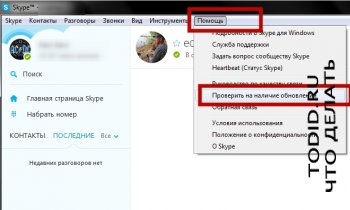
3. หากกล่องโต้ตอบแจ้งว่า “Installed เวอร์ชัน Skypeเป็นคนสุดท้าย” ไม่มีอะไรต้องกังวล ทุกอย่างเรียบร้อยดี มิฉะนั้น ข้อความจากหน้าต่างเดียวกันจะบอกคุณว่า "Skype เวอร์ชันใหม่พร้อมแล้ว" และคุณสามารถดาวน์โหลดได้ฟรี คลิกที่ปุ่ม "ดาวน์โหลด" (ดังในภาพหน้าจอด้านล่าง)
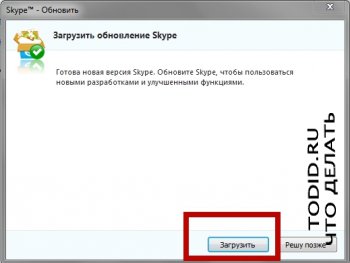
4. เมื่อการดาวน์โหลดเวอร์ชันใหม่เริ่มต้นขึ้น คุณจะต้องรอสักครู่ ตัวเลือกการดาวน์โหลดจะแสดงเปอร์เซ็นต์ของแบนด์วิดท์การดาวน์โหลด เพียงคาดหวังว่าจะใช้เวลาสักครู่ในการดาวน์โหลด Skype เวอร์ชันล่าสุด
 สถาปัตยกรรมของระบบควบคุมแบบกระจายตามสภาพแวดล้อมการคำนวณแบบหลายไปป์ไลน์ที่กำหนดค่าใหม่ได้ ระบบไฟล์แบบกระจาย "โปร่งใส" L-Net
สถาปัตยกรรมของระบบควบคุมแบบกระจายตามสภาพแวดล้อมการคำนวณแบบหลายไปป์ไลน์ที่กำหนดค่าใหม่ได้ ระบบไฟล์แบบกระจาย "โปร่งใส" L-Net หน้าส่งอีเมล กรอกไฟล์ relay_recipients ด้วยที่อยู่จาก Active Directory
หน้าส่งอีเมล กรอกไฟล์ relay_recipients ด้วยที่อยู่จาก Active Directory แถบภาษาหายไปใน Windows - จะทำอย่างไร?
แถบภาษาหายไปใน Windows - จะทำอย่างไร?